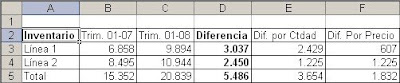
Para enfatizar el análisis podemos crear un gráfico. De la colección de gráficos que Excel nos ofrece, aparentemente el de barras agrupadas sería el más adecuado. Seleccionamos los rangos relevantes y con el asistente de gráficos creamos éste
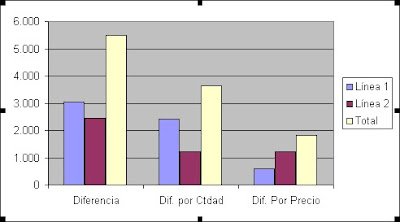
Personalmente este gráfico me parece poco informativo y estéticamente feo. Después de hacer algunos intentos, creé este informe con tres gráficos, uno para cada serie de datos:
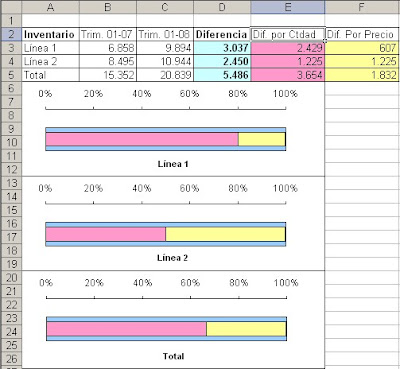
En mi opinión estos gráficos no sólo son más informativos y fáciles de entender, sino también, más estéticos.
Para crear estos gráficos seguimos los siguientes pasos:
1 – Seleccionamos la primer serie de datos (D3:F3), y con el asistente de gráficos creamos un gráfico de barras 100% apiladas
Nos aseguramos que las series estén en columnas
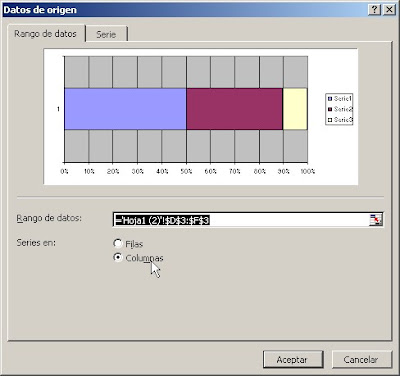
El resultado inmediato es éste
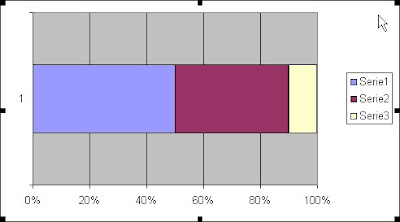
2 – Empezamos a "mejorar" nuestro gráfico:
Quitamos la leyenda; las tramas del área de trazado;
borramos las líneas de división;
seleccionamos el eje de las categorías (X) y en el menú de formato del eje, marcamos Eje de valores (Y) cruza en máxima categoría en la pestaña Escala;
ahora borramos el eje de las categorías;
El resultado es el siguiente:
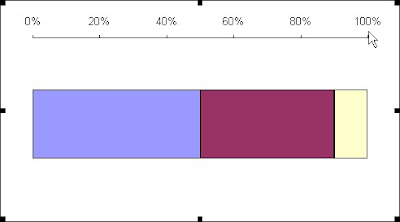
3 – Seleccionamos el punto de la serie 2 (en nuestro ejemplo, la trama de color violeta) y abrimos el menú de formato de series de datos. En la pestaña Ejes, marcamos Eje secundario. En la pestaña Opciones definimos Superposición 100 y Ancho del rango 310
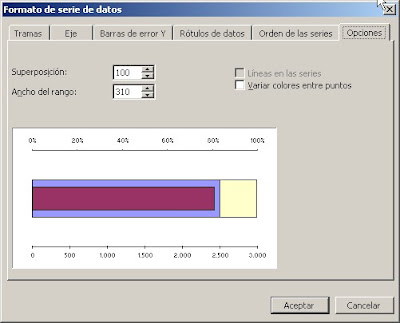
El resultado es el siguiente
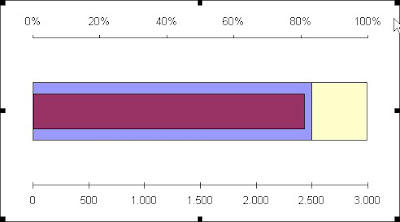
Por algún motivo, Excel cambia el tipo de gráfico de la serie a Barras apiladas. Para corregir esto seleccionamos el punto y cambiamos el tipo de gráfico nuevamente a Barras 100% apiladas.
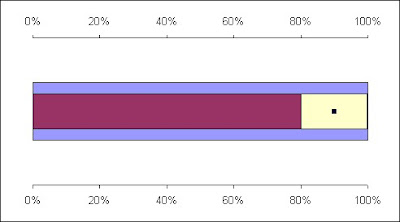
La escala de ambos ejes de valores coincide ahora, lo que nos permite eliminar la inferior. Ahora sólo nos quedan algunos ajustes por hacer como ajustar el tamaño de las fuentes y agregar el título en la parte inferior del área de trazado. El título lo agregamos manualmente usando el menú de Opciones del gráfico.
Para lograr un buen alineamiento del gráfico con las celdas de las hojas, apretamos Alt al mover el gráfico o cambiar su tamaño.
4- Duplicamos el gráfico cambiando el rango de los datos y el título creando así los otros dos gráficos del informe.
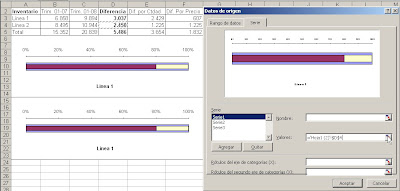
Finalmente podemos poner como fondo de las celdas de la tabla el color de la barra de la serie, ayudando así a identificar más claramente los datos. También podemos agregar líneas de división para facilitar la lectura del gráfico.
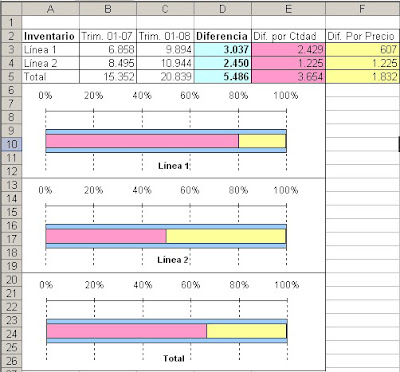
6 comentarios:
Excelente blog! Ayer me quedé hasta la madrugada leyendo e intentanto tus consejos...
Tengo una duda que no pude solucionar. A ver si me puedes ayudar con esto. Tengo una base de datos y me interesa calcular lo siguiente. Supongamos que tengo 2 columnas. La A con valores que van del 1 al 5, y la B con valores entre 0 y 10. Quiero contar, en la columna B, el número de valores pero sólo si en la columna A el valor es 5. Sé que lo puedo hacer en una tercera columna con "+si..." y luego hacer un resumen del cuadro (contar.si). Pero quiero saber si hay alguna forma de trabajar una fórmula directamente en un cuadro resumen (y no crear una nueva columna).
Gracias y felicitaciones nuevamente.
Gracias por las felicitaciones!
En cuanto a tu consulta, no termino de entenderla. Pareciera ser que bastaría con contar las veces que 5 aparece en la columna A (=CONTAR.SI(A:A;"5"). Si quieres puedes mandarme un archivo con los datos y una descripción del problema.
Ok! te envío la consulta ahora mismo
Me ha parecido genial este blog, así como el otro que tienes sobre Excel. Tengo que dedicarle un rato a mirar con más detalle muchos temas, porque los encuentro todos interesantísimos.
Tengo una duda en particular sobre gráficos que me parecía muy simple, pero no veo cómo aplicarlo con lo que da Excel: quiero representar las probabilidades de dos condiciones variables (2 números entre 0 y 1) como dos rectángulos o barras que varíen su altura o anchura con su valor, pero de modo que no sean 2 barras aisladas, sino que se superpongan perpendicularmente ocupando ambas un mismo rectángulo común donde una varíe según eje x y la otra según el y. Y con ello la zona común indicaría la probabilidad producto. Igual no se entiende muy bien, pero el resultado es bastante simple y sería un rectángulo dividido en 4 partes según 2 rectas perpendiculares. A ser posible cada cuadrado coloreado en un color distinto.
¿Se puede hacer algo como esto?
Hola
supongo que si se puede hacer, pero tendré que dedicarle algún tiempo para encontrar una solución (y ultimamente ando algo escaso de tiempo).
yo pienso q me abrieron los ojos no me daba cuenta de que los graficos son una maravilla no son aburridos y son fantastic .La razon por la que escribo es para agradecerles la educación que me han dado, son ingeniosos me han abierto los ojos.
Oseaa EaEAeA atte nikol cortes
Publicar un comentario